Cómo iniciar y detener la grabación de juegos en PS4 con el método predeterminado
Cuando disfruta jugando juegos en PS4 y quiere compartirlos con sus amigos en las redes sociales, simplemente puede usar la forma predeterminada para iniciar y detener la grabación del juego en PS4. Con solo el ajuste correcto en la configuración, puede capturar los momentos destacados del juego durante 15 minutos, y automáticamente dejará de grabar en PS4 y guardará el video. Pero, ¿cómo pausar/reanudar/detener la grabación del juego en PS4 en cualquier momento? Esta publicación le mostrará la guía detallada sobre cómo detener la grabación del juego en PS4 para una grabación más prolongada.
Lista de guías
Cómo detener la grabación de juegos en PS4 [Pasos detallados] Iniciar/detener la grabación del juego en PS4 con la duración deseada ¿Dónde se guardan las grabaciones después de detener la grabación del juego en PS4? Preguntas frecuentes sobre detener la grabación de juegos en PS4Cómo detener la grabación de juegos en PS4 [Pasos detallados]
¿Cómo detener la grabación del juego en PS4? Esta es una buena pregunta si PS4 solo guarda el juego grabado cuando se le pregunta. Pero la mejor parte de usar la función de grabación predeterminada es su esfuerzo en la consola. Veamos cómo iniciar y detener rápidamente la grabación de juegos en PS4.
Paso 1.Enciende tu PS4 para comenzar a grabar el juego. Después de iniciar sesión, presione el botón "Compartir" en su controlador. En el menú que aparecerá, presione el botón "Configuración para compartir y transmitir".
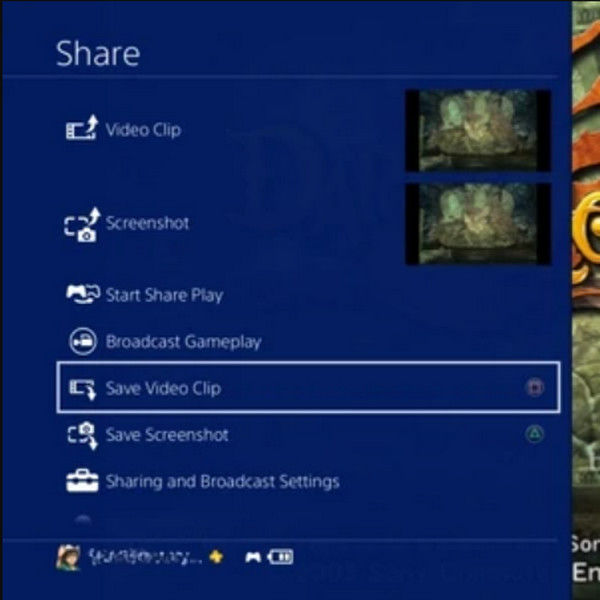
Paso 2.Después de eso, presione el botón "Duración del videoclip" con el tiempo de grabación predeterminado de 15 minutos. Juega un juego y la grabación comenzará automáticamente. Una vez transcurridos los 15 minutos, la grabación se detendrá.
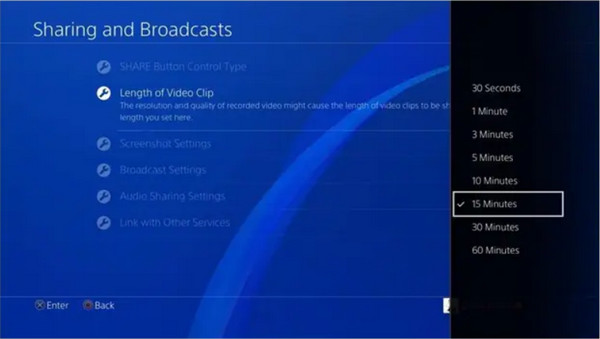
Paso 3.Verá una notificación de que la grabación se ha detenido; presione el botón "Compartir" para acceder al menú compartir. Desde ese punto, presiona el botón "Cuadrado" para detener la grabación del juego en PS4 y guardar el juego grabado.
Consejos
Si desea un tiempo de grabación más largo en su juego en PS4, siempre puede cambiar la duración del tiempo desde la opción Duración del videoclip en la configuración.
Iniciar/detener la grabación del juego en PS4 con la duración deseada
Aunque es una buena noticia saber que la función de grabación integrada de PS4 te permite detener la grabación del juego en PS4 en cualquier momento, no es lo suficientemente flexible. Además, solo admite grabaciones de hasta 60 minutos. En este caso, AnyRec Screen Recorder es un programa avanzado que es excelente para cualquier tema de grabación. Tiene una función Game Recorder que graba el juego en alta calidad. Puede establecer la resolución, el formato y la configuración de audio deseados con solo unos pocos clics.
AnyRec Screen Recorder es la mejor alternativa para iniciar/detener la grabación de juegos en PS4.

La función Programación de tareas le permite establecer una hora para detener la grabación del juego en PS4.
Grabe el juego en alta calidad con la velocidad de fotogramas deseada y la configuración de calidad.
Área de pantalla flexible para grabar con la selección deseada de ventana, pantalla y región.
Proporcione teclas de acceso rápido personalizadas para iniciar/pausar/detener grabaciones en PS4 con una sola pulsación.
100% seguro
100% seguro
Cómo iniciar y detener la grabación de juegos en PS4 usando AnyRec Screen Recorder:
Paso 1.Descarga el software en tu dispositivo, instálalo y ejecútalo para comenzar a grabar el juego en PS4. Haga clic en el botón "Grabador de juegos" en la interfaz principal. Antes de continuar, asegúrate de que el juego que deseas grabar ya se esté ejecutando.

Paso 2.Después de eso, haz clic en el botón "Seleccionar el juego" y elige la ventana que deseas grabar. Asegúrese de hacer clic también en los botones "Sonido del sistema" y "Micrófono" para incluir el sonido del dispositivo y su voz.

Paso 3.Después de configurar todo, haga clic en el botón "REC" para comenzar grabando el juego en ps4. El menú de widgets aparecerá en la pantalla sin estar incluido en la grabación. Puede usarlo para pausar, detener, tomar una captura de pantalla o establecer un horario. También puede usar teclas de acceso rápido para detener la grabación en PS4 fácilmente.

Etapa 4.Una vez que haya terminado de grabar, puede recortar el videoclip en la siguiente ventana. Seleccione la ruta de la carpeta deseada para su juego grabado, luego haga clic en el botón "Guardar" para guardarlo. También puedes ver las grabaciones recientes en la ventana "Historial" del software.

¿Dónde se guardan las grabaciones después de detener la grabación del juego en PS4?
Después de grabar el juego en PS4, ¿dónde puedes encontrarlos? El juego grabado de PS4 generalmente se guarda en la carpeta Capture Gallery en la pantalla de inicio. Pero, ¿sabías que la grabadora de pantalla predeterminada de PS4 tiene un recortador básico para recortar videos? La función te ayuda a eliminar las partes no deseadas del juego grabado y deja lo más destacado. Después de aprender a dejar de grabar juegos en PS4, aprenderá a recortar clips para compartir en las redes sociales.
Paso 1.Vaya a la Galería de subtítulos, luego presione el botón "Opciones" para abrir el menú con la opción Recortar. Elija el videoclip que desea compartir y luego será dirigido a la pantalla Compartir. Agrega las descripciones del video que deseas compartir en Facebook o Twitter. Una vez hecho esto, presione el botón "Recortar".
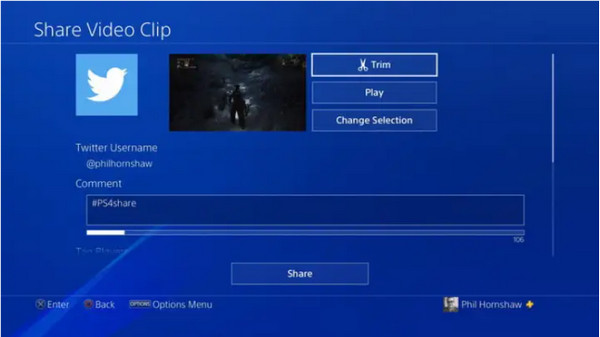
Paso 2.Seleccione la parte que desea recortar usando el "Pad direccional" de su controlador. Para cambiar la duración de la línea de tiempo, debe ir a la lista desplegable "Intervalo de 10 segundos". Elija los segundos deseados para eliminar la parte innecesaria del clip.
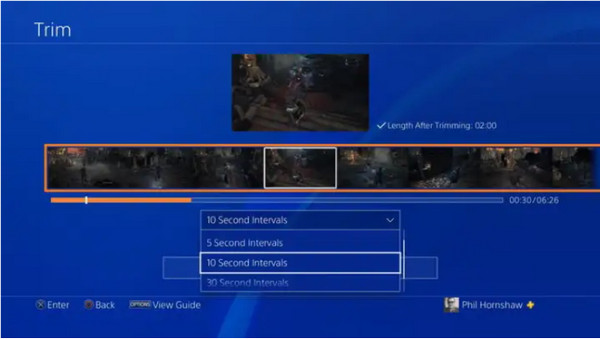
Paso 3.Después de dejar de grabar el juego en PS4 y recortarlo, puedes ver los cambios presionando el botón "Vista previa" debajo de la línea de tiempo del video. Una vez hecho esto, el clip recortado se guardará en la Galería de captura. Esto también está disponible cuando grabar PS5.
Preguntas frecuentes sobre detener la grabación de juegos en PS4
-
¿PS4 graba el juego regularmente?
No, PS4 no siempre graba el juego. Solo capturará automáticamente cuando esté en modo DVR. Pero puede modificar la configuración para iniciar y detener automáticamente la grabación del juego en PS4.
-
¿Cómo configurar la grabación automática al jugar en PS4?
Para configurar la grabación automática en PS4, vaya al botón "Configuración del sistema", luego seleccione el botón "Administración de cuenta". Después de eso, presione el botón "Grabación automática". Juega un juego y PS4 grabará automáticamente el juego.
-
¿PS4 graba en buena calidad?
Sí, la PS4 puede grabar con una buena calidad de 1080p. Pero si quieres cambiar la resolución, ve al botón "Configuración" y luego presiona "Sonido y Pantalla". En el botón "Configuración de salida de video", puedes configurar o cambiar la resolución predeterminada para la grabación del juego de PS4. No puedes cambiar la configuración después de dejar de grabar el juego en PS4.
Conclusión
Aprender a detener la grabación del juego en PS4 le muestra un juego más agradable mientras puede compartir los clips capturados con sus amigos en las redes sociales. Pero si desea grabar más de 60 minutos, AnyRec Screen Recorder es la mejor alternativa para capturar los mejores momentos del juego. Pruebe la versión de prueba gratuita y vea las mejores funciones clave de este poderoso software.
100% seguro
100% seguro
